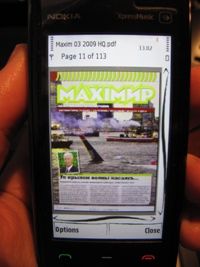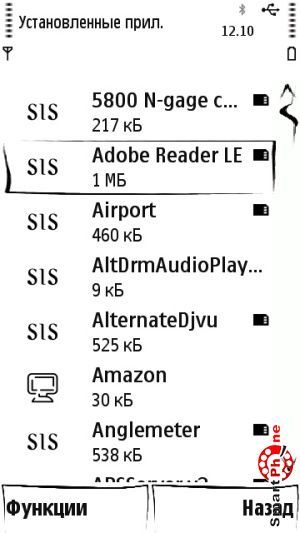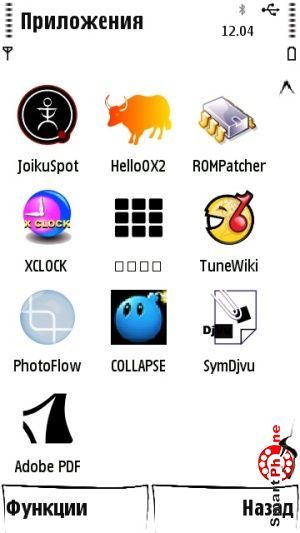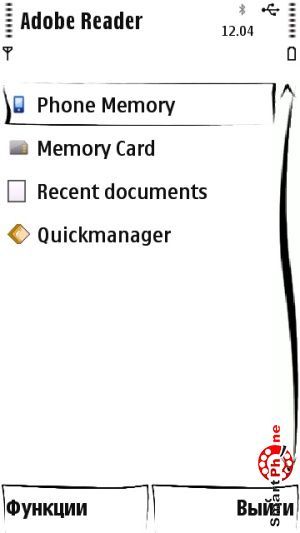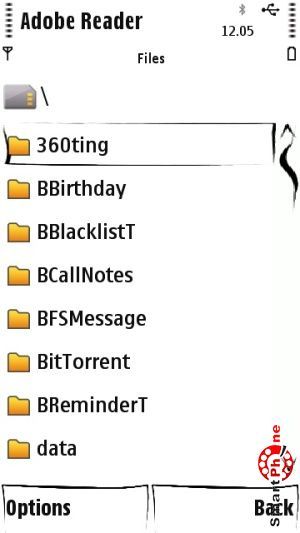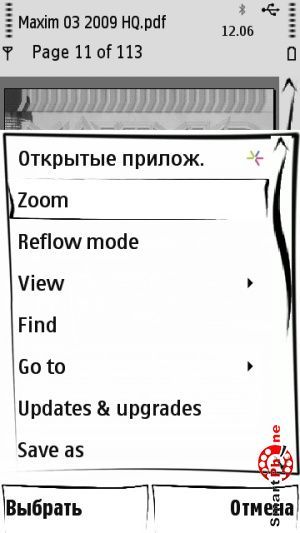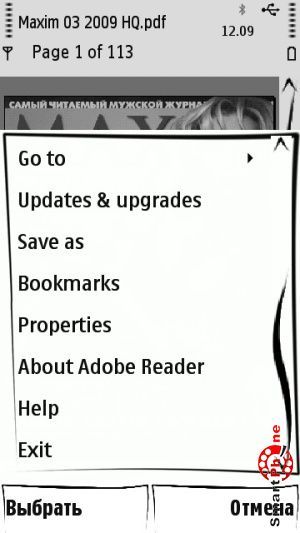|
Обзор программы Adobe ReaderПрограмма Adobe Reader представляет собой аналог Acrobat Reader на ПК для просмотра PDF документов. Но по сравнению с ПК-версиями Adobe Reader предоставляет пользователям ограниченный набор функций.
Как и большинство программ для смартфонов, утилита устанавливается путем распаковки SIS-файла. При этом все, что нужно, распаковывается в соответствующую папку, а в диспетчере приложений появится элемент для деинсталляции:
Просмотреть более детальную информацию о установленном приложении мы можем, выбрав в меню Функции нашего смартфона пункт Показать сведения:
1) Запуск: В процессе запуска программы не появляется никаких заставок и предложений о регистрации. 2) Интерфейс и структура программы: В данном пункте обзора мы рассмотрим общее описание интерфейса главного меню программы:
Интерфейс главного меню программы представляет нам своеобразный список, с помощью которого, мы можем: осуществлять ручной поиск нужных нам PDF файлов на дисках памяти нашего смартфона. Для этого нам необходимо выбрать память смартфона (Phone Memory), либо карту памяти (Memory Card), в следствии чего на экране смартфона появляется каталог файлов и папок, где мы и производим непосредственный поиск; просматривать список недавно открываемых PDF документов; осуществлять выход в интернет и производить поиск обновлений для данного софта, просматривать и загружать другие продукты разработчиков этой утилиты:
Внизу главного меню программы присутствуют два пункта: слева пункт Функции (содержит в себе необходимые функции для оптимизации работы с утилитой), справа находится пункт Выйти (с помощью данного пункта мы можем выйти из программы в главное меню нашего смартфона). 3) Подробное описание Меню: Ну что ж, интерфейс главного меню программы мы рассмотрели, а теперь я бы хотел перейти к рассмотрению пункта Функции, главного меню программы:
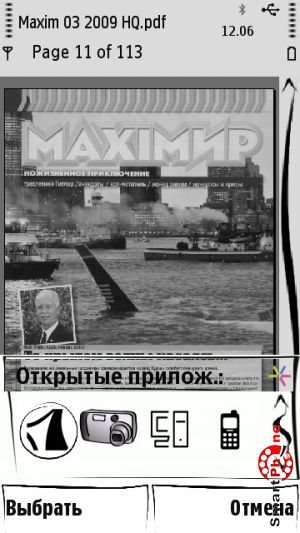
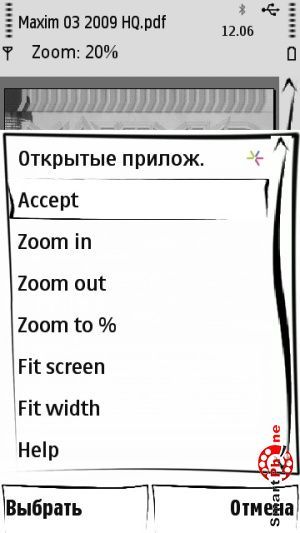
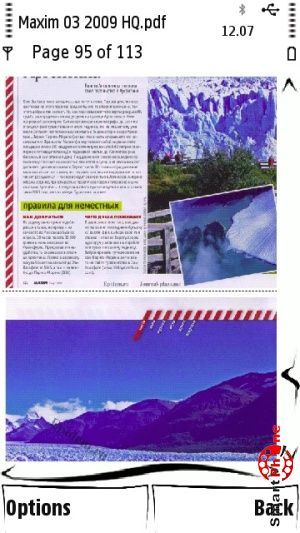
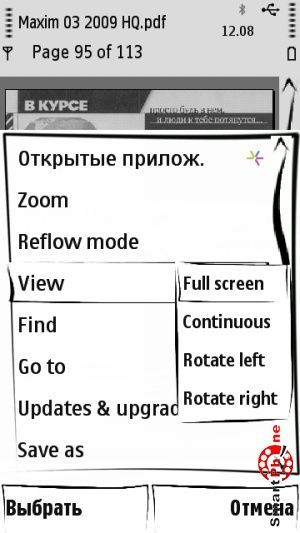
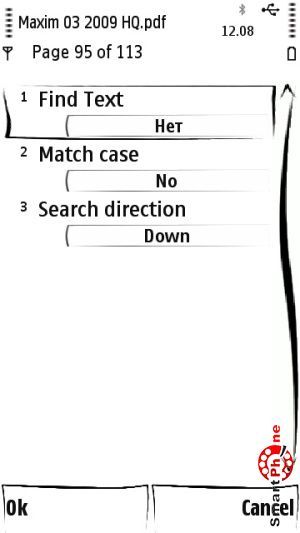
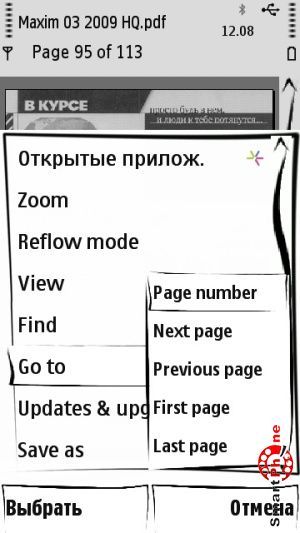
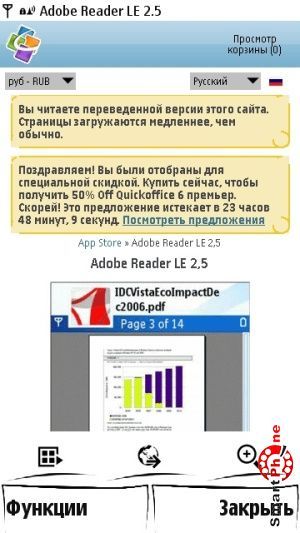
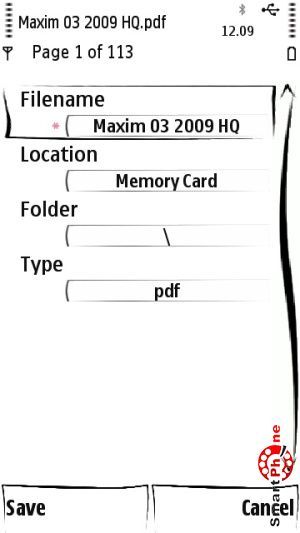
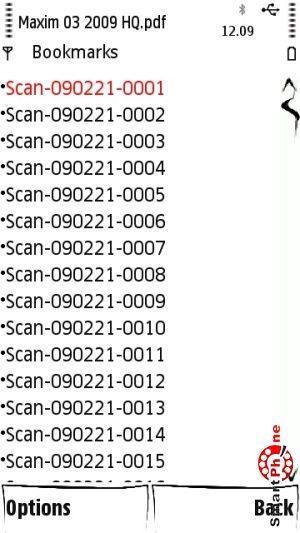
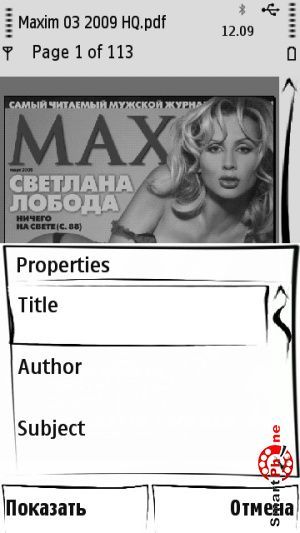
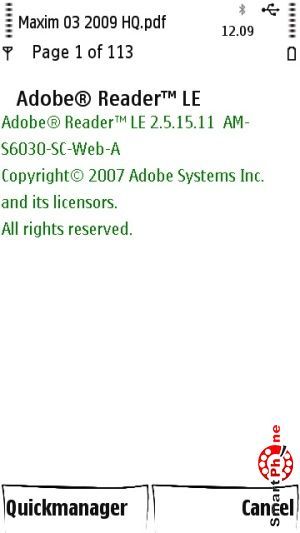
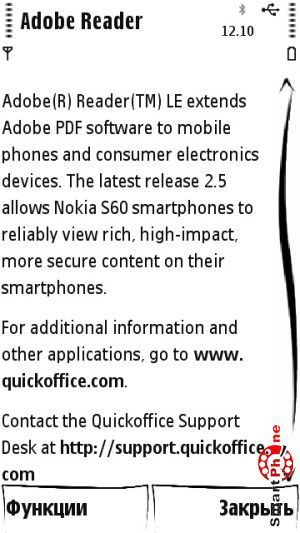
(+):
(-): В процессе пользования программой минусов замечено не было.
Вывод: программа Adobe Reader в процессе работы показала себя целиком функциональным софтом, который не будет лишним на Вашем смартфоне. Источник: SmartPhone.ua
|
|
||||||||||||||||||||||||||||||||||||||||||||